wps怎么做标准曲线? wps标准曲线插入方法
发布时间:2016-06-14 09:31:02 作者:佚名  我要评论
我要评论
wps怎么做标准曲线?wps中想插入一个标准曲线,该怎么插入呢?今天我们就来看看wps标准曲线插入方法,教程很简单,图文很详细,感兴趣的朋友可以进来参考一下
很多人不知道如何在wps中如何插入标准曲线,今天小编告诉您方法。

1、打开我们的wps这个软件。打开方法是可以电脑桌面,右键,新建,选择wps.这样就新建了一个wps文档。
2、打开wps这个软件后,我们输入自己需要的数据。小编的左侧输入的是浓度,右侧输入的是吸光值。

3、选择所有的数值,然后点击上面的插入图表,然后点击散点图,可以选择带数据的散点图。

4、需要建立表格才能绘制标准曲线,方法是点击插入,然后我们点击表格。

5、然后根据您自己的需要,选择几横几列,然后选择好,框起来就能选择起来了。

6、选择好后,松开鼠标,然后在空白出就出现了一个您需要的表格。

相关推荐:
WPS怎么制作密封线? WPS制作密封线并添加姓名/单位的教程
相关文章
- WPS2016中怎么制作饼状图?wps中像制作饼状图,该怎么制作呢?之前我们介绍过wps其他版本制作饼状图的教程,今天我们就来看看wps2016制作饼状图的教程,需要的朋友可以参考2016-06-12
WPS怎么制作密封线? WPS制作密封线并添加姓名/单位的教程
WPS怎么制作密封线?最常见的密封线就是考试的试卷,该怎么制作密封线呢?下面我们就来看看WPS制作密封线并添加姓名/单位的教程,需要的朋友可以参考下2016-06-01- 坐办公室的亲们经常会做一些报表,例如什么酒水报表、工资表、值班表,做的时候遇到特殊的情况,需要在表中备注一些信息,这个时候就用到插入批注了,那么在WPS表格中怎么2016-05-26
- 我们使用WPS处理文稿的时候,有时候需要插入页眉或者页脚,我们可以在页眉或者页脚中插入自己需要的内容,下面小编就为大家介绍在WPS文字中怎么插入图形页眉页脚方法,来看2016-05-26
- wps的功能越来越强大了,不仅有护眼模式,现在在它的功能中新增了夜间模式,那么WPS如何开启夜间模式?下面小编就为大家介绍wps夜间模式开启方法,来看看吧2016-05-25
- 在编写毕业论文的时候,很多表格都要求自己动手画,不准截图或者复制,而且要用三线表来画。下面小编就为大家介绍在WPS文字Word中制作三线表格方法,来看看2016-05-23
- 段落首行缩进2字符是文档中排版常遇到的事情,那么在WPS中段落首行怎么正确缩进两个字符?下面小编就为大家详细介绍一下,不会的朋友可以参考一下,来看看吧2016-05-18
- wps表格中的图表怎么设置坐标?wps表格中的数据用图表表示出来,想设置坐标的单位刻度,下标,该怎么设置呢?下面我们来看看wps图表坐标的设置方法,需要的朋友可以参考下2016-05-18
- 很多新手用户在使用办公软件时总会遇到插入的图片不显示的情况,遇到这样的情况应该怎么办呢?其实很容易解决,下面跟着步骤一起来试试看,很简单就可以解决图片不显示问题2016-05-18
- 有时候过长的表格打印出来内容会显示在两页;有时候我们只需要打印表格的某一部分,这就需要我们对打印效果进行设置,那么在WPS表格中如何设置打印区域?下面小编就为大家详2016-05-18


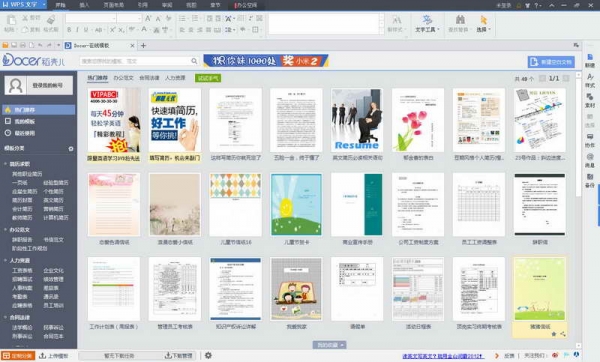
最新评论